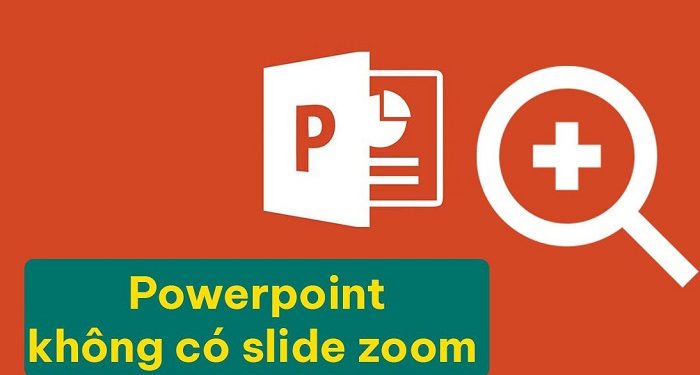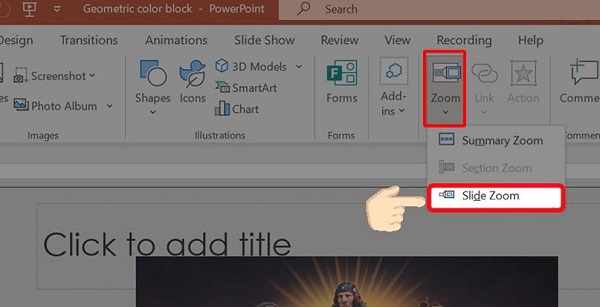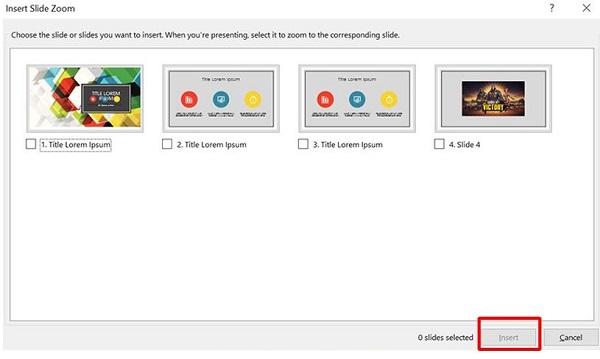Slide zoom là một trong những tính năng khá thú vị trong PowerPoint. Tuy nhiên sau khi tìm hiểu thì nhiều người đã phát hiện tính năng này không có trên PowerPoint của mình. Vậy tại sao PowerPoint không có slide zoom? Nếu bạn cũng đang thắc mắc về vấn đề này khi dùng PowerPoint thì đến ngay với bài viết của Trùm Thủ Thuật nhé!
Hiện nay dù đã có nhiều phần mềm thay thế như Google Slides hay WPS Presentation. Thế nhưng, rất nhiều người vẫn lựa chọn sử dụng PowerPoint để tạo bảng trình chiếu. Điều này cho thấy được sức mạnh và độ hoàn thiện của PowerPoint là cực kỳ tốt.
Nhưng đôi khi người dùng vẫn gặp một số rắc rối khi sử dụng PowerPoint. Ở chuyên mục thủ thuật văn phòng hôm nay, chúng ta sẽ cùng tìm hiểu về việc PowerPoint không có slide zoom. Đây là thứ đã khiến cho nhiều người dùng PowerPoint đau đầu trong thời gian gần đây.
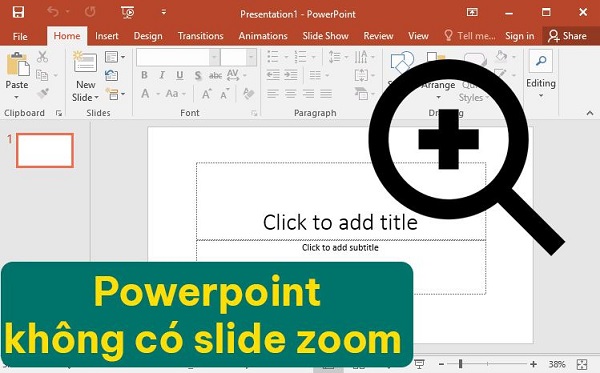
Bạn có biết tại sao PowerPoint không có slide zoom hay chưa?
Trước khi đến với việc tại sao PowerPoint 2016 không có Slide Zoom. Chúng ta sẽ cùng nhau tìm hiểu slide zoom trong PowerPoint là gì. Cụ thể thì đây là một tính năng mới được cập nhật gần đây trong PowerPoint.
Với tính năng này, thì bạn có thể di chuyển giữa các slide theo một cách bất kỳ mà bạn muốn. Do đó, bạn có thể dùng nó vào những bản trình bày ngắn và không có nhiều đề mục. Hoặc bạn cũng có thể dùng slide zoom để phân tích sâu và một nội dung nào đó.
Và sau khi mình tìm hiểu các thông tin từ trang chủ của Microsoft cũng như từ nhiều người dùng. Thì mình biết được slide zoom là tính năng có trong PowerPoint bản 2019 và Office 365. Do đó khi bạn sử dụng PowerPoint bản 2016 trở về trước thì sẽ không được trang bị tính năng này.
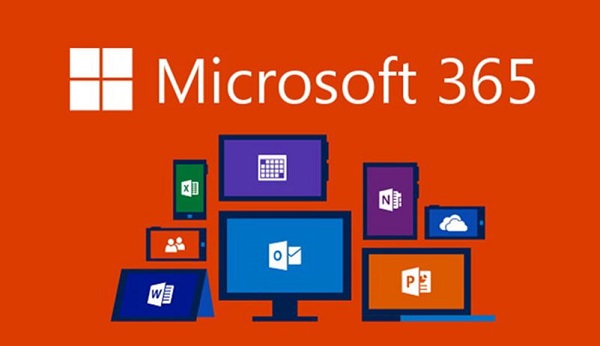
Có thể Download slide Zoom cho PowerPoint 2016 hay không?
Hiện tại, chúng ta chỉ có thể phát hiệu ứng Zoom trong PowerPoint 2016 nhưng lại không tạo được hiệu ứng này. Do đó rất nhiều người đã tìm thông tin Slide zoom PowerPoint 2016 download trên mạng. Thế nhưng đây là điều hoàn toàn không thể thực hiện được. Theo các chuyên gia thì cách duy nhất để bạn có thể sử dụng hiệu ứng zoom slide trong PowerPoint. Đó chính là sử dụng bản 2019 hoặc Office 365.
Hướng dẫn cách sử dụng hiệu ứng Zoom trong PowerPoint 2019
Như đã phân tích ở trên, bạn chỉ có thể sử dụng tính năng slide zoom trong PowerPoint 2019 và Office 365. Và nếu bạn đã có một trong hai phiên bản này thì sau đây sẽ là cách để bạn sử dụng slide zoom.
- B1: Mở phần mềm PowerPoint trên máy tính của bạn rồi click chọn vào tab insert.
- B2: Click chọn vào mục zoom rồi chọn tiếp vào phần slide zoom.
- B3: Click chọn vào những slide mà bạn muốn sử dụng hiệu ứng slide zoom rồi chọn insert.
Với những bước đơn giản ở trên là bạn đã có thể sử dụng slide zoom trên bản trình chiếu của mình. Để cho hiệu ứng ở trên xin xò và đẹp mắt hơn. Bạn có thể kết hợp thêm với các tính năng khác trong PowerPoint.
Tại sao đã cài PowerPoint 2019 và Office 365 nhưng vẫn không dùng được slide zoom?
Thông thường chỉ cần cài đặt PowerPoint bản 2019 hoặc Office 365, bạn đã có thể sử dụng được slide zoom. Thế nhưng nếu như trong trường hợp hi hữu bạn không sử dụng được tính năng này, có thể là do bản mà bạn cài đặt là bản crack.
Lúc này, không chỉ slide zoom không sử dụng được mà còn có thể có rất nhiều tính năng khác cũng như vậy. Để khắc phục thì cách duy nhất đó chính là gỡ bản crack và cài lại bản của nhà phát hành. Đương nhiên khi cài bản của nhà phát hành thì bạn sẽ mất một ít chi phí. Tuy nhiên chắc chắn là bạn có thể sử dụng được đầy đủ các tính năng của PowerPoint.
Với những thông tin trong bài viết này, hy vọng bạn đã biểu được nguyên nhân tại sao PowerPoint không có slide zoom. Nếu bạn muốn trải nghiệm tính năng này thì hãy thử sử dụng PowerPoint 2019 hoặc Office 365 nhé!
XEM THÊM